Hogyan változtasd meg a firefox nyelvét, hogyan kell számítógépet készíteni
A Mozilla Firefox nyelvét kétféleképpen módosíthatja.
Az első út
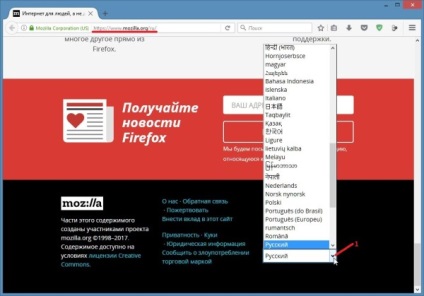
A nyelv kiválasztása után az oldal újraindul, és megjelenik a kiválasztott nyelven. A lap tetején kattintson a Firefox letöltése gombra.
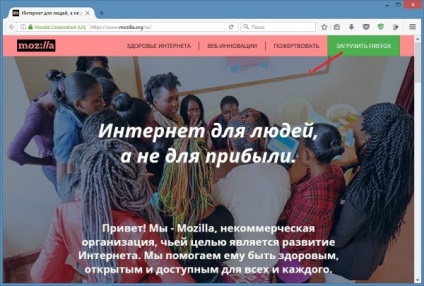
Megnyílik egy új oldal, amelyen néhány másodpercen belül megkezdődik a böngésző számítógépre történő letöltése, és meg kell adnia, hogy melyik mappát töltse le a fájl. A fájl letöltése után el kell indítania és telepítenie kell a Firefox böngészőt a választott felületen.
A második út
A Firefox nyelv megváltoztatásához így módosítania kell a böngésző beállításait. Ehhez először telepítenie kell a bővítményt a böngészőben a kívánt nyelvre. Kattintson a böngésző jobb felső sarkában található három párhuzamos sávra, és válassza ki a bővítményt a megnyíló helyi menüből. Megnyílik egy "Manage Add-ons" nevű oldal, és meg kell keresned a Get add-ons lapot. A lap alján kattintson a További elemek beszerzése lehetőségre.
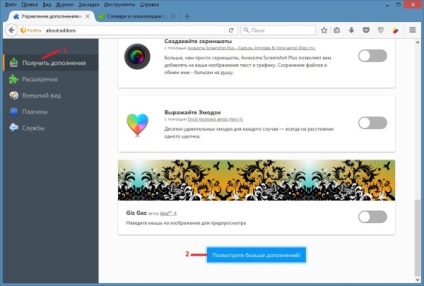
Megnyílik egy új Firefox-kiegészítők nevű oldal. Ezen az oldalon kell a kurzort a "Additions" szó közvetlen elemére helyezni, és a megnyitott kontextuslistában válassza ki a szótárakat és a lokalizációt.
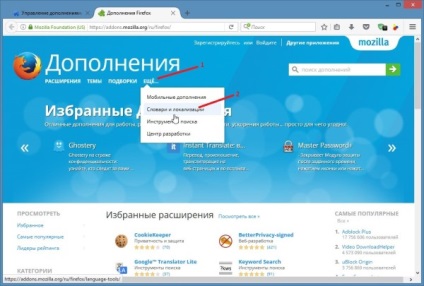
Megnyílik egy oldal, amelyen ki kell választania, melyik nyelvet szeretné megváltoztatni a Firefoxban, és kattintson a Helymeghatározás beállítása lehetőségre, amely a szükséges nyelvvel ellentétben található.
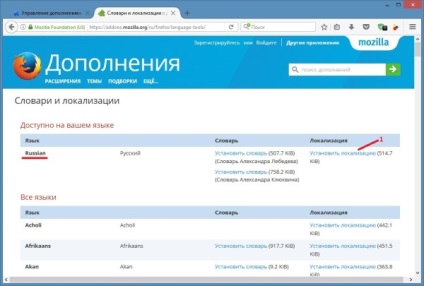
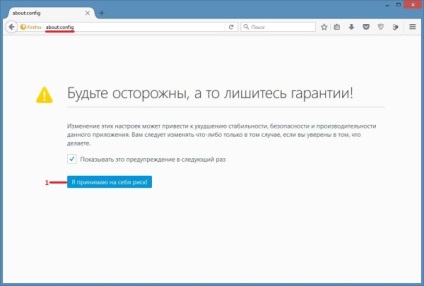
Egy ablak fog megnyílni a különböző beállításokkal, amelyeket nem ért. Ebben az ablakban írja be a keresési stringbe az intl.locale.matchOS parancsot, és nyomja meg az Enter billentyűt. Megjelenik az intl.locale.matchOS paraméter. Ennek a paraméternek hamisnak kell lennie. Ha ez a paraméter igaz, akkor a hamis értékre való átváltáshoz kattintson duplán a bal egérgombbal vagy jobb egérgombbal, és válassza a kapcsolót a helyi menüből.
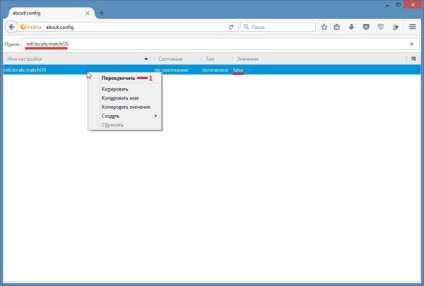
Ezután írja be a general.useragent.locale szót a keresési karakterláncba, és nyomja meg az Enter billentyűt. Megjelenik a general.useragent.locale paraméter. A Mozilla nyelvének megváltoztatásához módosítania kell a megjelenített paraméter értékét. Ehhez kattintson duplán a bal egérgombbal, vagy kattintson a jobb egérgombbal, és válassza a Szerkesztés elemet a megnyíló helyi menüből.
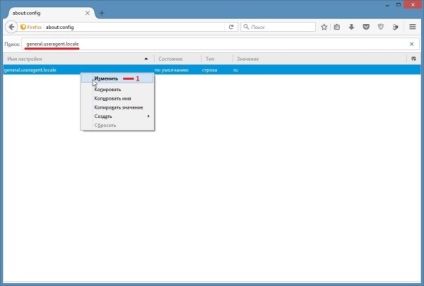
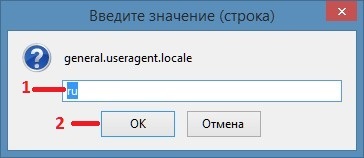
Most, hogy a nyelvet Mozile csak akkor van szükség, hogy ki a böngésző, de fel kell, hogy kattintson a beállításokat a megjelenő menüben válassza ki a Kilépés a Firefox, amely az alján, vagy egyszerűen zárja be a böngészőt, ha rákattint a piros kereszt található, a jobb felső sarokban a böngésző . A böngésző bezáródik, és a böngésző indításakor a Mozilla Firefox böngésző orosz nyelven jelenik meg, vagy a választott nyelven.